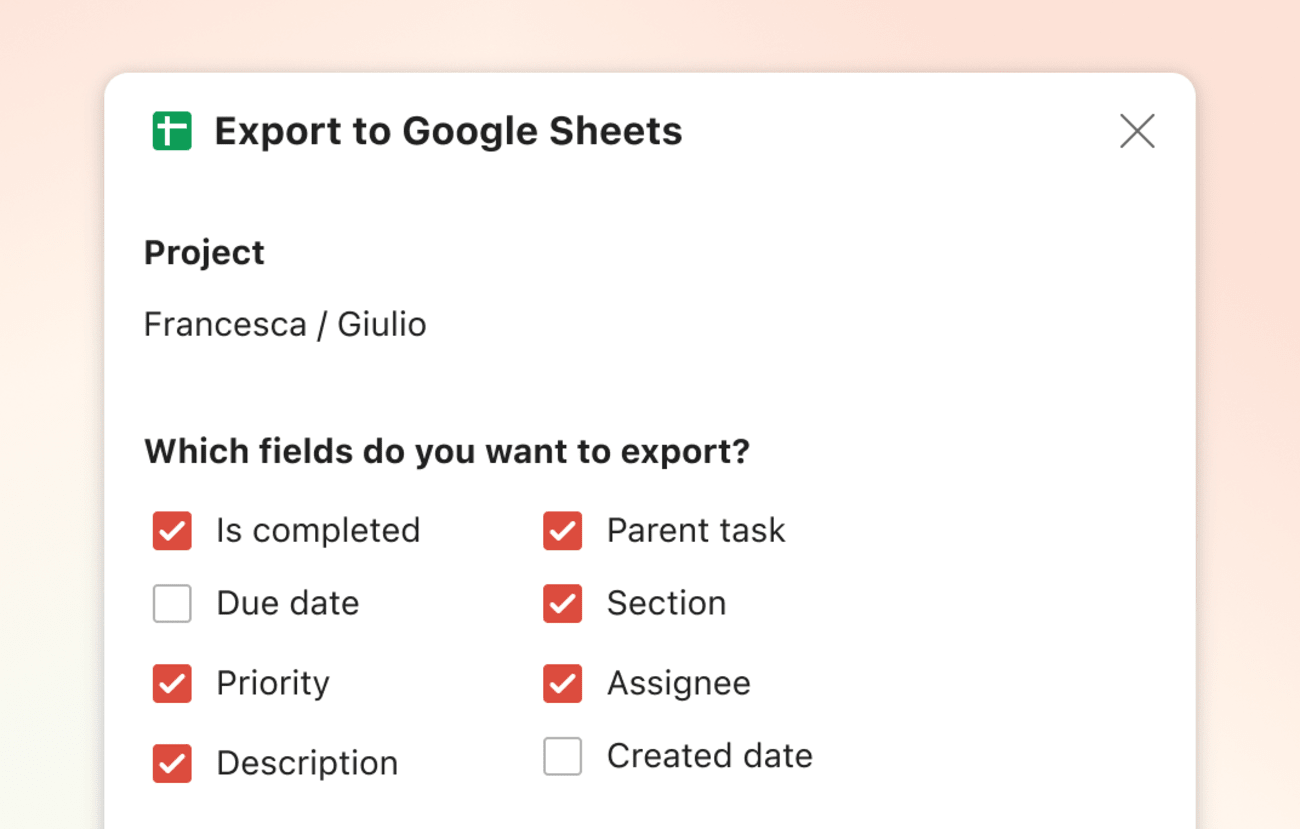Расширение Export to Google Sheets позволяет документировать и отчитываться о работе. С помощью этого расширения вы сможете экспортировать активные и выполненные задачи, включая срок выполнения, приоритет, дату создания, описание, раздел и исполнителя.
Настройка расширения
- Войдите в Todoist по ссылке https://todoist.com или в приложении для компьютера.
- Вверху слева нажмите на свой аватар.
- Выберите Настройки.
- В боковом меню выберите Интеграции.
- Нажмите на Обзор в верхней части настроек интеграций.
- В списке доступных интеграций выберите Export to Google Sheets.
- Нажмите Add (Добавить).
- Нажмите Подтвердить.
При первом запуске расширения вам нужно будет войти в свой аккаунт Google и предоставить доступ на чтение и запись данных приложения.
Использование расширения
- Нажмите на три точки в правом верхнем углу проекта Todoist, чтобы открыть меню проекта.
- Нажмите на Export to Google Sheets.
- Используйте чекбоксы, чтобы выбрать поля задачи (включая срок выполнения, приоритет, дату создания, описание, раздел и исполнителя), которые вы хотите экспортировать, а также укажите, нужно ли включить все выполненные задачи.
- Нажмите Export (Экспорт).
Ограничения
Возникают проблемы при экспорте данных в Google Sheets? Вот некоторые из известных ограничений расширения.
Если вы экспортируете проект с большим количеством активных или выполненных задач, расширение может завершиться с ошибкой. В этом случае подождите несколько минут, пока экспорт не выполнится, и проверьте результат в Google Sheets. Если через продолжительное время экспорт не появился, свяжитесь с нами для получения помощи.
Активная повторяющаяся задача рассматривается данной интеграцией как невыполненная. Только после того, как вы решите завершить задачу окончательно, она будет отображаться как выполненная.
Удаление расширения
- Вверху слева нажмите на свой аватар.
- Выберите Интеграции.
- Нажмите на Export to Google Sheets.
- Нажмите Удалить.
- Нажмите Удалить для подтверждения.
Поддержка
Если у вас возникли проблемы с настройкой или использованием расширения Export to Google Sheets, свяжитесь с нами.